У одного из заказчиков столкнулся с интересной проблемой установки обновлений на клиентах с Windows 7. Обновления распространяются посредством сервера WSUS, интегрированного в среду System Center Configuration Manager. На SCCM сервере используется Windows Server 2008 R2, версия WSUS соответственно — WSUS 3.0 SP2. Должны обновляется клиентские ПК с Windows 7 SP (порядка 2000 компьютеров).
Клиентские компьютеры не могут получить обновления с Software Update Point, в журналах при этом фиксируется ошибка 0x80244022.
На клиентской стороне журнал WUAhandler.log содержит ошибки:
OnSearchComplete - Failed to end search job. Error = 0x80244022.
Scan failed with error = 0x80244022.
В журнале службы Windows Update WindowsUpdate.log тоже множество ошибок вида:
2017-08-09 11:02:04:371 612 4858 Setup WARNING: SelfUpdate check failed to download package information, error = 0x80244022
2017-08-09 11:02:04:371 612 4858 Setup WARNING: SelfUpdate check failed to download package information, error = 0x80244022
2017-08-09 11:02:04:371 612 4858 Agent * WARNING: Skipping scan, self-update check returned 0x80244022
2017-08-09 11:02:04:371 612 4858 Agent * WARNING: Exit code = 0x80244022
2017-08-09 11:02:04:371 612 4858 Agent WARNING: WU client failed Searching for update with error 0x80244022
2017-08-09 11:02:04:371 612 4abc AU # WARNING: Search callback failed, result = 0x80244022
2017-08-09 11:02:04:371 612 4abc AU # WARNING: Failed to find updates with error code 80244022
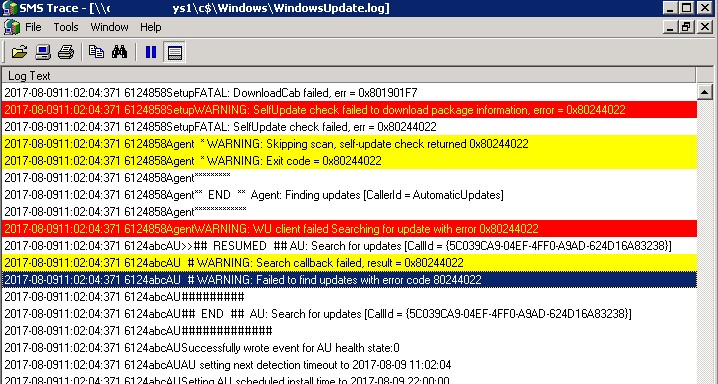 На стороне сервера при этом в логе WSUSCtrl.log есть ошибка:
На стороне сервера при этом в логе WSUSCtrl.log есть ошибка:
request failed with HTTP status 503: Service Unavailable
Failures reported during periodic health check by the WSUS Server SPB-MAN1. Will retry check in 1 minutes
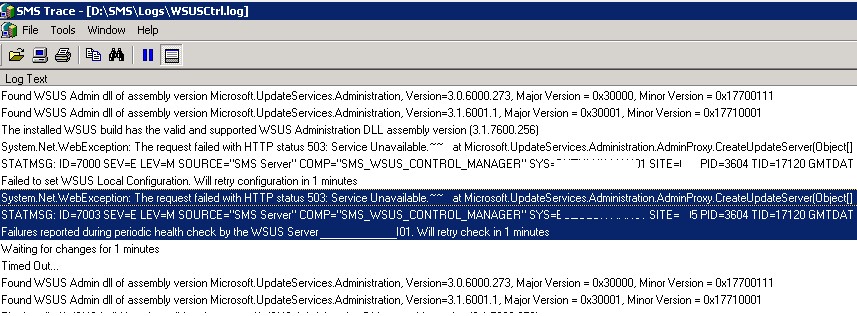 Т.е. по логу видно, не отвечает сайт WSUS отвечает. Действительно, если открыть URL адрес WSUS Administration (http://SCCM-Srv1:8530), появляется ошибка:
Т.е. по логу видно, не отвечает сайт WSUS отвечает. Действительно, если открыть URL адрес WSUS Administration (http://SCCM-Srv1:8530), появляется ошибка:
HTTP Error 503. The service is unavailable
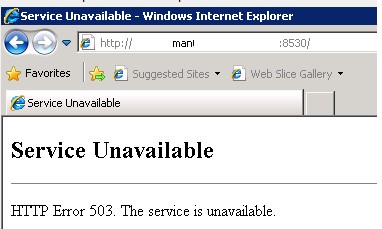
Открыв консоль управления IIS Manager, я увидел что пул, отвечающий за работу WSUS (WsusPool) находится в отключенном состоянии.
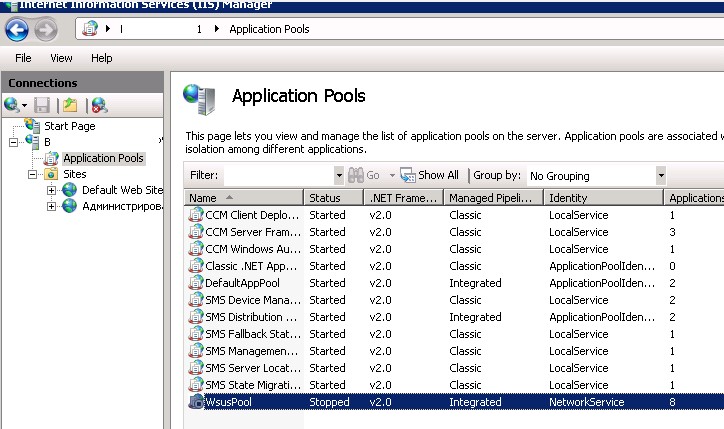 После ручного запуска пула, через 20-30 минут он опять падет. В журнале системы при этом обнаружилось интересное сообщение Event ID 5117 WAS с текстом:
После ручного запуска пула, через 20-30 минут он опять падет. В журнале системы при этом обнаружилось интересное сообщение Event ID 5117 WAS с текстом:
A worker process serving application pool ‘WsusPool’ has requested a recycle because it reached its private bytes memory limit

По умолчанию в системе лимит используемой памяти для пула WsusPool
ограничен 1,8 Гб. При превышении этого значения (а это может запросто случится при большом количестве клиентов WSUS, особенно при первом сканировании), пул сбрасывается. Чтобы понять сколько памяти использует ваш пул WSUS, достаточно посмотреть за процессом w3wp.exe. При превышении лимита 1,8 Гб, процесс перезапускается. Таким образом для решения проблемы нужно увеличить объем выделяемой памяти.
Примечание. Проблема отчасти напоминает рассмотренный ранее кейс с ошибкой 0x8024401 при получения обновлений c в Windows 10.
Сделать это можно из консоли IIS Manager, выбрав Application Pools -> ПКМ WsusPoll -> Recycling, увеличив значение в поле Private memory usage (in KB).
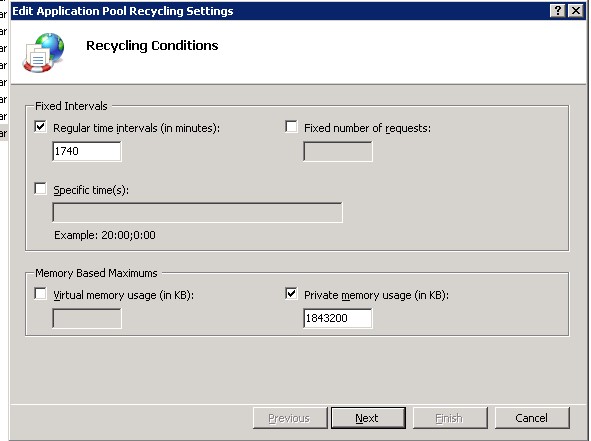
Насколько увеличить, решайте сами, рекомендую начать с 3-4 Гб. В моем случае для 2000+ клиентов WSUS, оказалось достаточно 6 Гб памяти.
Размер выделяемой памяти также можно изменить и из раздела расширенных настроек пула (Advanced Settings), увеличив значение в поле Private memory usage (KB).
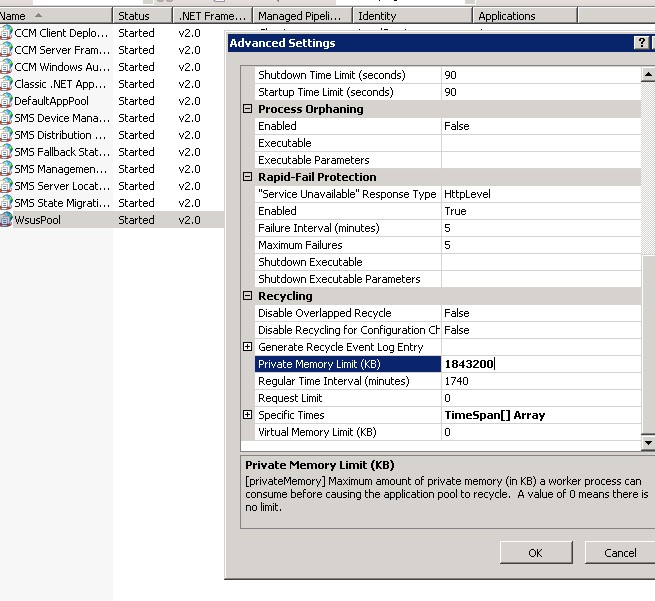 Осталось перезапустить пул через кнопки Start/Stop или Recycle.
Осталось перезапустить пул через кнопки Start/Stop или Recycle.
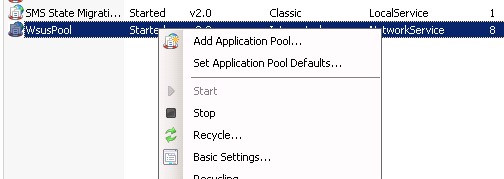 После чего процесс w3wp.exe перестал потреблять более 3 Гб RAM. А на следующий день на компьютерах стали закачиваться обновления.
После чего процесс w3wp.exe перестал потреблять более 3 Гб RAM. А на следующий день на компьютерах стали закачиваться обновления.
Совет. При большом количестве клиентов WSUS, получающих обновления с SCCM Software Update Point (особенно получающих обновления впервые), в расширенных настройках пула можно увеличить следующие параметры:
- Queue Length с 1000 до 25000
- “Service Unavailable” Response Type — c HttpLevel на TcpLevel
- Failure Interval (minutes) – с 5 до 30
- Change ‘Maximum Failures’ – с 5 to 60
Кроме того, рекомендуется установить на WSUS 3.0 SP2 под Windows Server 2008 R2 следующие обновления:
- KB2720211
- KB2734608
На WSUS 4.0 на Windows Server 2012 R2 такие:
- KB2919442
- KB2919355
- KB3095113
- KB3159706
Hello,
I have several servers
Operating System: Windows Server 2016
WSUS Server: Windows Server 2012
which are failing during the launch of «Check for updates»
The process has been tried several time and alwys the same error in return.
Some other fixes have been tried:
sfc /scannow --------------------------------------------------------------- net stop wuauserv net stop cryptSvc net stop bits net stop msiserver ren C:WindowsSoftwareDistribution SoftwareDistribution.old ren C:WindowsSystem32catroot2 catroot2.old net start wuauserv net start cryptSvc net start bits net start msiserver
Reboot
same error afterwards…
also
Press Windows key + R, type "services.msc" (without quotes) in start run box and press Enter. b. Locate Windows Update service. c. Right click on the Windows Update service and select Properties. d. In Start-up type, select Enable. e. Click Start under Service status. f. Click OK. g. Repeat the steps c to f for the following services also: Background Intelligent Transfer Service & Cryptographic Service.
No luck either…
I am providing also the ReportingEvents.log from the SoftwareDistribution folder…
{8C52BA2A-F087-47BF-9F19-29DEFBFFEB57} 2019-11-25 06:26:30:628-0800 1 148 [AGENT_DETECTION_FAILED] 101 {00000000-0000-0000-0000-000000000000} 0 80244022 UpdateOrchestrator Failure Software Synchronization Windows Update Client failed to detect with error 0x80244022.
{EC9723E1-26D1-4926-8F06-A3A74DDD80AC} 2019-11-25 06:32:46:670-0800 1 148 [AGENT_DETECTION_FAILED] 101 {00000000-0000-0000-0000-000000000000} 0 80244022 <<PROCESS>>: CompatTelRunner.exe Failure Software Synchronization Windows Update Client failed to detect with error 0x80244022.
{65AC11E2-A706-4B72-AEC0-E1E8951EA011} 2019-11-25 06:34:28:955-0800 1 148 [AGENT_DETECTION_FAILED] 101 {00000000-0000-0000-0000-000000000000} 0 80244022 <<PROCESS>>: CompatTelRunner.exe Failure Software Synchronization Windows Update Client failed to detect with error 0x80244022.
{01FFC349-F3EF-4B99-9388-27DE58B47CD0} 2019-11-25 06:45:27:969-0800 1 147 [AGENT_DETECTION_FINISHED] 101 {00000000-0000-0000-0000-000000000000} 0 0 Device Driver Retrieval Client Success Software Synchronization Windows Update Client successfully detected 3 updates.
{769AD491-D914-41BE-AF69-21511ADB9365} 2019-11-25 06:45:32:359-0800 1 148 [AGENT_DETECTION_FAILED] 101 {00000000-0000-0000-0000-000000000000} 0 80244022 UpdateOrchestrator Failure Software Synchronization Windows Update Client failed to detect with error 0x80244022.
{0B8DF465-E8EA-4A15-9365-E2D31FDCC843} 2019-11-25 06:46:11:343-0800 1 147 [AGENT_DETECTION_FINISHED] 101 {00000000-0000-0000-0000-000000000000} 0 0 Device Driver Retrieval Client Success Software Synchronization Windows Update Client successfully detected 3 updates.
{86B94752-AA43-4A11-B57F-C0B583E6D80E} 2019-11-25 06:52:30:612-0800 1 148 [AGENT_DETECTION_FAILED] 101 {00000000-0000-0000-0000-000000000000} 0 80244022 UpdateOrchestrator Failure Software Synchronization Windows Update Client failed to detect with error 0x80244022.
{AC0E2638-E6F9-493D-874B-50F267F01D96} 2019-11-25 07:03:33:633-0800 1 148 [AGENT_DETECTION_FAILED] 101 {00000000-0000-0000-0000-000000000000} 0 80244022 UpdateOrchestrator Failure Software Synchronization Windows Update Client failed to detect with error 0x80244022.
{F7970FD0-CFA8-44E5-9D7E-5CC2E7CDD84B} 2019-11-25 07:06:26:711-0800 1 148 [AGENT_DETECTION_FAILED] 101 {00000000-0000-0000-0000-000000000000} 0 80244022 UpdateOrchestrator Failure Software Synchronization Windows Update Client failed to detect with error 0x80244022.
{DB7CF3B2-D758-43FD-855E-C3D674B850C8} 2019-11-25 07:46:50:208-0800 1 147 [AGENT_DETECTION_FINISHED] 101 {00000000-0000-0000-0000-000000000000} 0 0 Device Driver Retrieval Client Success Software Synchronization Windows Update Client successfully detected 3 updates.
{EF19D8A6-6C43-4B38-84FA-A6D6E78F33A0} 2019-11-25 07:47:21:338-0800 1 148 [AGENT_DETECTION_FAILED] 101 {00000000-0000-0000-0000-000000000000} 0 80244022 UpdateOrchestrator Failure Software Synchronization Windows Update Client failed to detect with error 0x80244022.
{02F6707B-3688-4145-9ADC-6FDE60203FEA} 2019-11-25 08:01:57:200-0800 1 148 [AGENT_DETECTION_FAILED] 101 {00000000-0000-0000-0000-000000000000} 0 80244022 TrustedInstaller FOD Failure Software Synchronization Windows Update Client failed to detect with error 0x80244022.
Any idea?
Thanks,
Dom
Security / System Center Configuration Manager Current Branch / SQL
-
Edited by
Monday, November 25, 2019 4:16 PM
Попробуйте наш инструмент устранения неполадок
Выберите операционную систему
Выберите язык програмирования (опционально)
‘>

Если у вас есть 0x80244022 код ошибки в процессе обновления Windows,не паникуйте. У многих пользователей тоже была такая головная боль.К счастью, они успешно решили проблему. со следующими исправлениями, так что читайте и проверяйте их …
Возможно, вам не придется пробовать все исправления; просто работайте, пока проблема с кодом ошибки не исчезнет.
- Проверьте настройки системного времени и даты
- Запустите средство устранения неполадок Центра обновления Windows
- Запустите DISM
- Сбросить компоненты Центра обновления Windows
- Microsoft Server слишком занят
- Хотите, чтобы мы решили проблему за вас?
Исправление 1. Проверьте настройки системного времени и даты.
Неправильные настройки системного времени и даты могут привести к тому, что ваш компьютер не сможет связаться сСерверы Microsoft, следовательно, это Центр обновления Windows ошибка 0x80244022 . Чтобы убедиться, что у нас есть правильные настройки:
1) На клавиатуре нажмите клавиша с логотипом Windows  и введите свидание , затем щелкните Настройки даты и времени .
и введите свидание , затем щелкните Настройки даты и времени .

2) Убедитесь, что переключатели Установить время автоматически и Установить часовой пояс автоматически оба включены.

3) Перезагрузите компьютер, снова запустите Центр обновления Windows и посмотрите, работает ли он на этот раз.
Исправление 2: запустите средство устранения неполадок Центра обновления Windows.
Средство устранения неполадок Центра обновления Windows — полезный инструмент для устранения неполадок, который помогает нам решать проблемы с обновлением. Вот как запустить средство устранения неполадок:
1) На клавиатуре нажмите клавиша с логотипом Windows  и введите устранять неполадки , затем щелкните Устранение неполадок .
и введите устранять неполадки , затем щелкните Устранение неполадок .

2) Нажмите Центр обновления Windows > Запустите средство устранения неполадок .

3) Следуйте инструкциям на экране для устранения неполадок.
4) Перезагрузите компьютер и посмотрите, устранила ли это ошибку.
Исправление 3: запустите DISM
DISM ( Образ развертывания и управление обслуживанием ) — еще один инструмент, который помогает нам исправлять ошибки, вызванные повреждением Windows ( 0x80244022 в этом случае). Бежать DISM :
1) На клавиатуре нажмите кнопку Windows logo key  и введите cmd . Затем щелкните правой кнопкой мыши на Командная строка и нажмите Запустить от имени администратора .
и введите cmd . Затем щелкните правой кнопкой мыши на Командная строка и нажмите Запустить от имени администратора .

2) Тип следующая команда и нажмите Войти :
DISM.exe / Online / Cleanup-image / Восстановить здоровье

Подождите, пока весь процесс завершится.
3) Тип sfc / scannow и нажмите Войти .

4) Перезагрузите компьютер, снова выполните обновление и посмотрите, успешно ли оно работает на этот раз.
Исправление 4: сбросить компоненты Центра обновления Windows
Испорченный Компоненты Центра обновления Windows также может отвечать за наш код ошибки 0x80244022 . В этом случае нам, возможно, придется перезагрузить компоненты, чтобы решить проблему. Чтобы сбросить компоненты Центра обновления Windows :
1) На клавиатуре нажмите кнопку Windows logo key  и введите cmd . Затем щелкните правой кнопкой мыши на Командная строка и нажмите Запустить от имени администратора .
и введите cmd . Затем щелкните правой кнопкой мыши на Командная строка и нажмите Запустить от имени администратора .

2) Тип следующие команды и нажмите Войти после каждого:
чистые стоповые биты
чистая остановка wuauserv
чистая остановка appidsvc
чистая остановка cryptsvc
(Эти команды остановят службы, необходимые Центру обновления Windows для загрузки и установки обновлений.)
3) Скопируйте и вставьте следующие команды и нажмите Войти после каждого:
Ren% systemroot% SoftwareDistribution SoftwareDistribution.old
Ren% systemroot% system32 catroot2 catroot2.old
4) По-прежнему в командной строке введите эти команды и нажмите Enter после каждой, чтобы перезапустить службы, которые вы только что закрыли:
чистые стартовые биты
чистый старт wuauserv
чистый старт appidsvc
чистый старт cryptsvc
5) Перезагрузите компьютер, повторно запустите Центр обновления Windows и проверьте, устранена ли проблема с кодом ошибки.
Исправление 5: Microsoft Server слишком занят
Слишком много пользователей, загружающих один и тот же Центр обновления Windows одновременно, могут вызвать перегрузку Microsoft Server, отсюда и код ошибки. В таком случае мы мало что можем сделать, кроме как подождать день или два, пока сервер снова не заработает нормально.
Исправление 6: Хотите, чтобы мы исправили проблему за вас?

Если указанное выше исправление не помогло, и у вас нет времени или уверенности, чтобы устранить проблему самостоятельно, попросите нас исправить ее за вас. Все, что вам нужно сделать, это Pro версия (всего 29,95 долларов США), и вы получаете бесплатную техническую поддержку в рамках покупки. Это означает, что вы можете напрямую связаться с нашими компьютерными специалистами и объяснить свою проблему, и они расследуют ее, чтобы узнать, могут ли они решить ее удаленно.
Если разливаете обновления с помощью WSUS (а WSUS еще со второй версии, для меня остается неким «котом в мешке», живущим какой-то своей известной только ему самому, жизнью. Не понимаю, что мешает сделать продукт более, логичным и информативным, ведь есть много удачных примеров…), то вроде бы при его стабильной работе, и полностью благополучно скачанных обновлениях,

на некоторых компах и серверах при обновлении выпадает ошибка Error 0x80244022.

В этом случае рекомендации типа:
https://answers.microsoft.com/en-us/protect/forum/mse-protect_updating/error-code-0x80244022-when-attempting-definitions/4958f996-08a3-46bb-b8a7-69ca6fee7032
или
https://ugetfix.com/ask/how-to-fix-windows-update-error-code-0x80244022/
в нашем случае, оказались бесполезными, исправление на ПК вроде выполняется, но обновления, как не накатывались, так и не накатываются.
На одном из форумов наткнулся на интересный совет, который и стал ключом к решению проблемы:
На сервере WSUS, открываем настройки IIS и запускаем или рестартуем св пулах приложений WSUSPool

После чего обновления начинают благополучно находиться и устанавливаться

Но есть в этом случае интересный момент, ответа на который, я пока так и не нашел: через некоторое время, служба снова останавливается сама по себе, и пока снова не запустить её руками, снова выпадает аналогичная ошибка. Если есть варианты прошу написать в комментариях?
Всем хорошей работы!!!
21.06.2017 —
Posted by |
ms windows server 2016
Sorry, the comment form is closed at this time.
- Remove From My Forums
-
Question
-
Hello i have windows server 2008 and wsus server
most of the computers get updateds from wsus and i can update them from microsoft website windows update. but i have some computers that no get update from sus and not from windows update. iget error updated 0x80244022
what can i do
thx
Answers
-
Hi,
The error code 8024402 is generally related to network issues.Also,check anything related to the networking such as AV,firewall and proxy setting. Hopefully, the log can point us in the right direction for troubleshooting the issue.
Please do the followings on some computers that no get update from sus:
1. Restart the Windows Update service.
2. Wait 5 minutes.
Clarence
Please remember to click “Mark as Answer” on the post that helps you, and to click “Unmark as Answer” if a marked post does not actually answer your question. This can be beneficial to other community members reading the thread.
-
Marked as answer by
Tuesday, October 9, 2012 8:58 PM
-
Marked as answer by
